Wirus ransomware Dark Angels Team (.crypt) - opcje usuwania i odszyfrowania
RansomwareZnany również jako: Wirus Dark Angels Team
Otrzymaj bezpłatne skanowanie i sprawdź, czy twój komputer jest zainfekowany.
USUŃ TO TERAZAby korzystać z w pełni funkcjonalnego produktu, musisz kupić licencję na Combo Cleaner. Dostępny jest 7-dniowy bezpłatny okres próbny. Combo Cleaner jest własnością i jest zarządzane przez RCS LT, spółkę macierzystą PCRisk.
Czym jest ransomware Dark Angels Team?
Nasi badacze odkryli program typu ransomware podczas sprawdzania nowych zgłoszeń do VirusTotal. Ustaliliśmy, że ten szkodliwy program należy do rodziny ransomware Babuk.
Po uruchomieniu próbki na naszej maszynie testowej dowiedzieliśmy się, że szyfruje ona pliki i dodaje do ich nazw rozszerzenie ".crypt". Przykładowo, plik początkowo nazwany "1.jpg" pojawił się jako "1.jpg.crypt", "2.png" jako "2.png.crypt" itd. dla wszystkich plików, których dotyczy problem.
Po zakończeniu procesu szyfrowania to ransomware upuściło na pulpit notatkę z żądaniem okupu - "How_To_Restore_Your_Files.txt". Ten plik zawierał link do strony internetowej Tor, która wyświetlała identyczny tekst jak notatka z żądaniem okupu. Na podstawie tych wiadomości widać wyraźnie, że Dark Angels Team atakuje firmy, a nie użytkowników domowych.
Zrzut ekranu plików zaszyfrowanych przez ransomware Dark Angels Team:
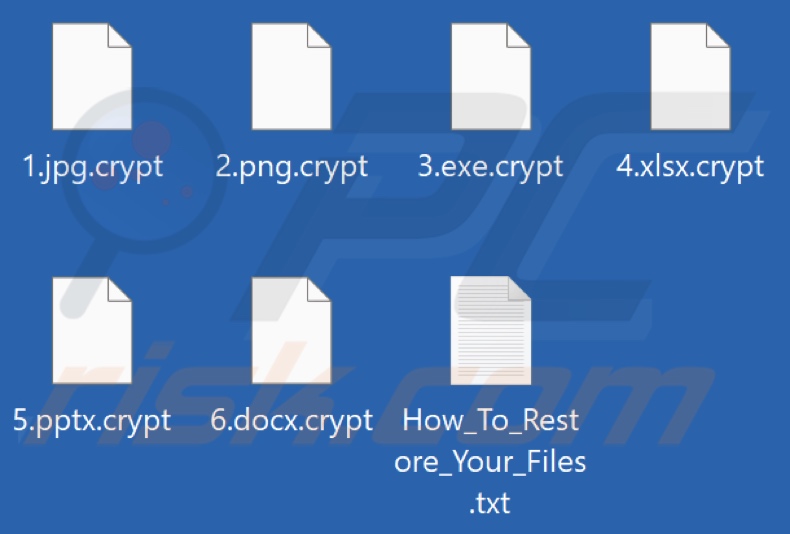
Przegląd ransomware Dark Angels Team
Tekst przedstawiony w pliku tekstowym ransomware Dark Angels Team i na stronie sieci Tor stwierdza, że sieć ofiar została naruszona, pliki zostały zaszyfrowane, kopie zapasowe usunięte, a wrażliwe dane eksfiltrowane.
Wiadomości te ostrzegają ofiary przed następującymi działaniami: edytowaniem zaatakowanych plików (np. zmianą nazwy, przenoszeniem, kopiowaniem itp.), ponownym uruchamianiem lub wyłączaniem zainfekowanych urządzeń, używaniem oprogramowania do odzyskiwania innej firmy lub kontaktowaniem się z władzami — twierdzą, że wszystko to może spowodować trwałą utratę danych.
Notatki szczegółowo opisują skradzione treści (ta sekcja może się różnić w zależności od ofiary). Ofiary mają cztery dni na skontaktowanie się z atakującymi i zakup narzędzi odszyfrowujących (niezbędnych do przywrócenia zaszyfrowanych danych). Jeśli odmówią spełnienia żądań cyberprzestępców, klucze odszyfrowujące zostaną usunięte (co uniemożliwi odzyskanie plików), a eksfiltrowane informacje zostaną ujawnione lub sprzedane online.
Bazując na naszym rozległym doświadczeniu w badaniu infekcji ransomware, możemy stwierdzić, że odszyfrowanie jest rzadko możliwe bez ingerencji atakujących.
Co więcej, pomimo zapłacenia okupu – ofiary często nie otrzymują obiecanych narzędzi odszyfrowujących. Dlatego odradzamy spełnianie żądań przestępców, a tym samym wspieranie ich nielegalnej działalności.
Usunięcie ransomware Dark Angels Team z systemu operacyjnego uniemożliwi mu szyfrowanie większej ilości danych. Jednak usunięcie nie przywróci już zainfekowanych plików. Jedynym rozwiązaniem jest odzyskanie ich z kopii zapasowej (jeśli jest dostępna).
Zdecydowanie zalecamy przechowywanie kopii zapasowych w wielu różnych lokalizacjach (np. na zdalnych serwerach, odłączonych urządzeniach pamięci itp.), aby zapewnić bezpieczeństwo danych.
Przykłady ransomware
Starmoon, Yashma i Ttii to tylko kilka przykładów ransomware, które ostatnio przeanalizowaliśmy. Złośliwe programy w ramach tej klasyfikacji działają praktycznie identycznie, ale różnią się między sobą dwiema zasadniczymi różnicami – używanymi przez nich algorytmami szyfrującymi (symetryczne lub asymetryczne) oraz wysokością okupu.
Jak ransomware zainfekowało mój komputer?
Złośliwe oprogramowanie (w tym ransomware) jest dystrybuowane głównie przy użyciu technik phishingu i socjotechniki. Malware jest zwykle prezentowane jako zwykłe programy/media lub dołączone do nich. Zainfekowane pliki mogą mieć różne formaty, np. archiwów (ZIP, RAR itp.), plików wykonywalnych (.exe, .run itp.), dokumentów PDF i dokumenty Microsoft Office, JavaScript itd. Po otwarciu takiego pliku inicjowane jest pobieranie/instalacja malware.
Do najczęstszych metod dystrybucji należą: złośliwe załączniki i linki w e-mailach i wiadomościach spamowych, pobrania drive-by (ukryte i zwodnicze), oszustwa internetowe, podejrzane źródła pobierania (np. nieoficjalne witryny i strony z bezpłatnym oprogramowaniem do pobrania, sieci udostępniania P2P itp.), nielegalne narzędzia aktywacji oprogramowania („łamania" zabezpieczeń) i fałszywe aktualizacje.
| Nazwa | Wirus Dark Angels Team |
| Typ zagrożenia | Ransomware, wirus szyfrowania, narzędzie blokowania plików |
| Rozszerzenie zaszyfrowanych plików | .crypt |
| Wiadomość z żądaniem okupu | How_To_Restore_Your_Files.txt |
| Dostępne bezpłatne narzędzie do odszyfrowania? | Nie |
| Kontakt z cyberprzestępcami | Czat na witrynie w sieci Tor |
| Nazwy wykrycia | Avast (Win32:RansomX-gen [Ransom]), Combo Cleaner (Generic.Ransom.Babuk.!s!.G.953D5364), ESET-NOD32 (wariant Win32/Filecoder.Babyk.A), Kaspersky (HEUR:Trojan-Ransom.Win32.Generic), Microsoft (Ransom:Win32/Babuk.MAK!MTB), Pełna lista wykrycia (VirusTotal) |
| Objawy | Nie można otworzyć plików przechowywanych na komputerze, wcześniej działające pliki mają teraz inne rozszerzenie (na przykład my.docx.locked). Na pulpicie zostanie wyświetlona wiadomość z żądaniem okupu. Cyberprzestępcy żądają zapłaty okupu (zwykle w bitcoinach), aby odblokować twoje pliki. |
| Metody dystrybucji | Zainfekowane załączniki do wiadomości e-mail (makra), strony z torrentami, złośliwe reklamy. |
| Zniszczenie | Wszystkie pliki są zaszyfrowane i nie można ich otworzyć bez płacenia okupu. Razem z infekcją ransomware mogą zostać zainstalowane dodatkowe trojany kradnące hasła i infekcje malware. |
| Usuwanie malware (Windows) |
Aby usunąć możliwe infekcje malware, przeskanuj komputer profesjonalnym oprogramowaniem antywirusowym. Nasi analitycy bezpieczeństwa zalecają korzystanie z Combo Cleaner. Pobierz Combo CleanerBezpłatny skaner sprawdza, czy twój komputer jest zainfekowany. Aby korzystać z w pełni funkcjonalnego produktu, musisz kupić licencję na Combo Cleaner. Dostępny jest 7-dniowy bezpłatny okres próbny. Combo Cleaner jest własnością i jest zarządzane przez RCS LT, spółkę macierzystą PCRisk. |
Jak ochronić się przed infekcjami ransomware?
Zdecydowanie zalecamy pobieranie produktów wyłącznie z oficjalnych i zweryfikowanych kanałów. Ponadto wszystkie programy muszą być aktywowane i aktualizowane za pomocą funkcji/narzędzi zapewnionych przez prawdziwych programistów.
Radzimy również zachować ostrożność w przypadku poczty przychodzącej. Nie należy otwierać załączników i linków znalezionych w podejrzanych/nieistotnych e-mailach i wiadomościach, ponieważ mogą one zawierać malware.
Bardzo ważne jest, aby mieć zainstalowany i regularnie aktualizowany niezawodny program antywirusowy. Programy bezpieczeństwa muszą być używane do uruchamiania regularnych skanów systemu i usuwania wykrytych zagrożeń/problemów. Jeśli twój komputer jest już zainfekowany Dark Angels Team, zalecamy wykonanie skanowania za pomocą Combo Cleaner Antivirus dla Windows, aby automatycznie usunąć to ransomware.
Wygląd pliku tekstowego ransomware Dark Angels Team "How_To_Restore_Your_Files.txt" (GIF):
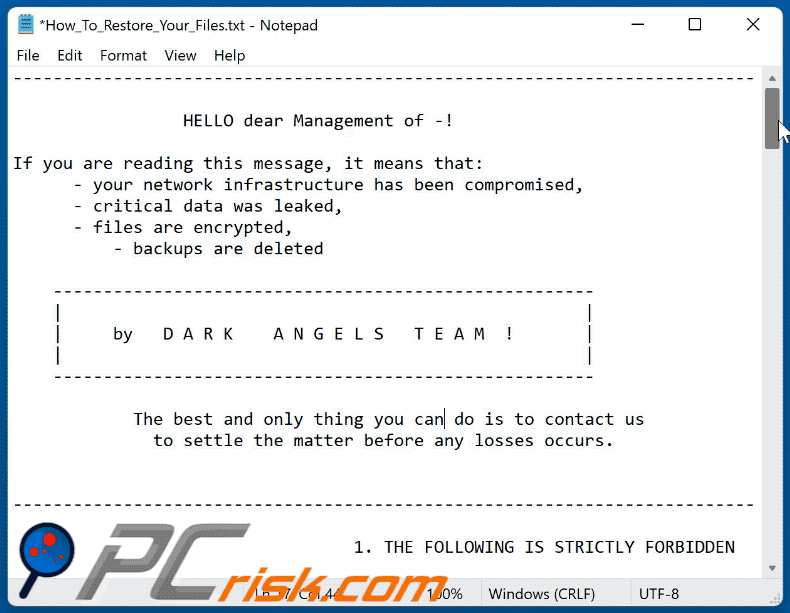
Zrzut ekranu witryny Tor ransomware Dark Angels Team:
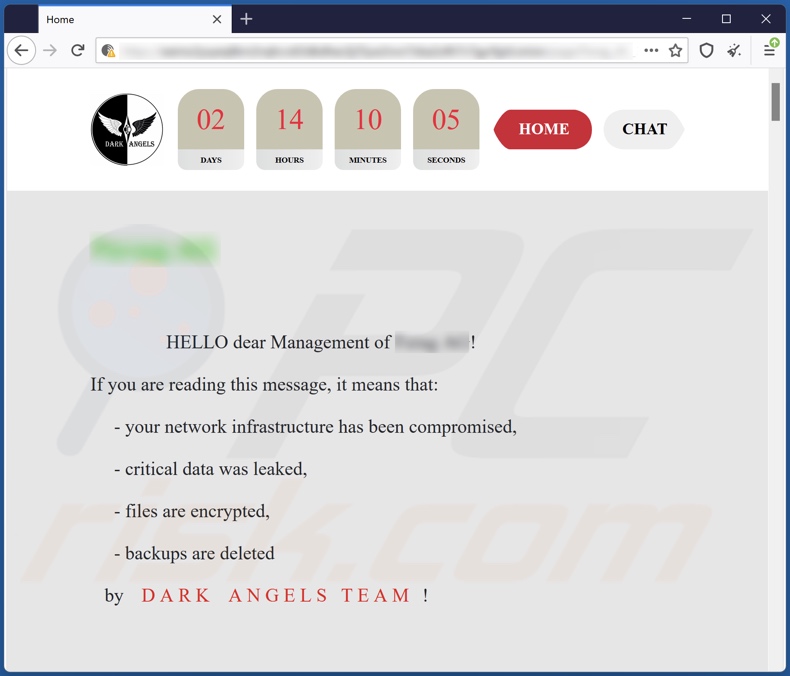
Tekst prezentowany w pliku tekstowym i witrynie:
-----------------------------------------------
HELLO dear Management of -!
If you are reading this message, it means that:
- your network infrastructure has been compromised,
- critical data was leaked,
- files are encrypted,
- backups are deleted
------------------------------------------------------
| |
| by D A R K A N G E L S T E A M ! |
| |
------------------------------------------------------
The best and only thing you can do is to contact us
to settle the matter before any losses occurs.
-----------------------------------------------
1. THE FOLLOWING IS STRICTLY FORBIDDEN
1.1 EDITING FILES ON HDD.
Renaming, copying or moving any files
could DAMAGE the cipher and
decryption will be impossible.
1.2 USING THIRD-PARTY SOFTWARE.
Trying to recover with any software
can also break the cipher and
file recovery will become a problem.
1.3 SHUTDOWN OR RESTART THE PC.
Boot and recovery errors can also damage the cipher.
Sorry about that, but doing so is entirely at your own risk.
1.4 HIRING THE EUROPOL AND OTHERS
Cooperating with the EUROPOL, INTERPOL and so on
and involving their officers in negotiations
will end our communication with you
and we will share all the leaked data for free.
-----------------------------------------------
2. EXPLANATION OF THE SITUATION
2.1 HOW DID THIS HAPPEN
The security of your IT perimeter has been compromised (it's not perfect at all).
We encrypted your workstations and servers to make the fact of the intrusion visible and to prevent you from hiding critical data leaks.
We spent a lot of time researching and finding out the most important directories of your business, your weak points.
So, we has DOWNLOADED about 2.5TB ( ~ 2 500 GBs) of your most SENSITIVE Data just in case if you will NOT PAY, than everything will be PUBLISHED in Media, hacking forums(China, Ukraine, Russia etc) and/or SOLD to any third-party.
2.2 "WE HAS COLLECTED SUCH DATA AS:
- Project Files and Drawings(CAD files, Manuals, concept, Konstruktion_MBAU, *.vsd, *.stp, *.dwg, *.odg, *.dws, *.dwt, *.dfx, *.swg, *.ipt, *.iam, *.cdr, *.SLDDRW, *.SLDPRT, *.SLDASM, *.SKP, *.STEP, *.igs, *.iges, *.STL )
- Forschung, HW-Allgemein, Konstruktion_MBAU, Programme, Leittechnik etc
- Oracle Production DB from SRHW8226 & SRHW8239
- MSSQL Production DB from SRHW8042, SRHW8144 etc
- PII - Personal Identification Information !
- HR files, Accountant files
- Most importants files from SRHW8100(srv003) and other FileServers
- Emails and working files of top management and many employees(about 45 PST files)
- Geheimhaltungsvereinbarung(NDA), Patents, Secret and Confidential infromation
- Customer and partner files, including correspondence
and many many more.
2.3 TO DO LIST (best practies)
- Contact us as soon as possible.
- Contact us only in our live chat, otherwise you can run into scammers.
- Purchase our decryption tool and decrypt your files. There is no other way to do this.
- Realize that dealing with us is the shortest way to success and secrecy.
- Give up the idea of using decryption help programs, otherwise you will destroy the system permanently.
- Avoid any third-party negotiators and recovery groups. They can become the source of leaks.
-----------------------------------------------
3. POSSIBLE DECISIONS
3.1 NOT MAKING THE DEAL
- After 4 days starting tomorrow your leaked data will be Disclosed or sold.
- We will also send the data to all interested supervisory organizations and the media.
- Decryption key will be deleted permanently and recovery will be impossible.
- Losses from the situation can be measured based on your annual budget.
3.2 MAKING THE WIN-WIN DEAL
- You will get the only working Decryption Tool and the how-to-use Manual.
- You will get our guarantees (with log provided) of non-recovarable deletion of all your leaked data.
- You will get our guarantees of secrecy and removal of all traces related to the deal in the Internet.
- You will get our security report on how to fix your security breaches.
- You will get our Advanced Penetration Test Report about your security.
- We guarantee the removal of all backdoors in your network
-----------------------------------------------
4. EVIDENCE OF THE LEAKAGE
------------------------------------------------
5. HOW TO CONTACT US
5.1 Download and install TOR Browser hxxps://torproject.org
5.2 Go to our live-chat website at ***********
5.3 You can request additional Proof Pack with your data in our live chat to review.
5.4 In case TOR Browser is restricted in your area use VPN services.
5.5 All leaked Data will be Disclosed in 4 Days if you remain silent.
5.6 Your Decryption keys will be permanently destroyed at the moment the leaked Data is Disclosed.
5.7 Your Data will immediately Disclosed if you will hire third-party negotiators to contact us.
-----------------------------------------------
6. RESPONSIBILITY
6.1 Breaking critical points of this offer will cause:
- Deletion of your decryption keys.
- Immediate sale or complete Disclosure of your leaked data.
- Notification of government supervision agencies, your competitors and clients.
-----------------------------------------------
Usuwanie ransomware Dark Angels Team:
Natychmiastowe automatyczne usunięcie malware:
Ręczne usuwanie zagrożenia może być długim i skomplikowanym procesem, który wymaga zaawansowanych umiejętności obsługi komputera. Combo Cleaner to profesjonalne narzędzie do automatycznego usuwania malware, które jest zalecane do pozbycia się złośliwego oprogramowania. Pobierz je, klikając poniższy przycisk:
POBIERZ Combo CleanerPobierając jakiekolwiek oprogramowanie wyszczególnione na tej stronie zgadzasz się z naszą Polityką prywatności oraz Regulaminem. Aby korzystać z w pełni funkcjonalnego produktu, musisz kupić licencję na Combo Cleaner. Dostępny jest 7-dniowy bezpłatny okres próbny. Combo Cleaner jest własnością i jest zarządzane przez RCS LT, spółkę macierzystą PCRisk.
Film sugerujący, jakie kroki należy podjąć w przypadku infekcji ransomware:
Szybkie menu:
- Czym jest Wirus Dark Angels Team?
- KROK 1. Zgłaszanie ransomware władzom.
- KROK 2. Izolowanie zainfekowanego urządzenia.
- KROK 3. Identyfikacja infekcji ransomware.
- KROK 4. Szukanie narzędzi do odszyfrowania ransomware.
- KROK 5. Przywracanie plików za pomocą narzędzi odzyskiwania danych.
- KROK 6. Tworzenie kopii zapasowych danych.
Jeśli jesteś ofiarą ataku ransomware, zalecamy zgłoszenie tego incydentu władzom. Przekazując informacje organom ścigania, pomożesz w śledzeniu cyberprzestępczości i potencjalnie w ściganiu napastników. Oto lista organów władzy, do których należy zgłosić atak ransomware. Pełną listę lokalnych centrów cyberbezpieczeństwa oraz informacje o tym, dlaczego należy zgłaszać ataki ransomware, możesz przeczytać w tym artykule.
Lista władz lokalnych, do których należy zgłaszać ataki ransomware (wybierz jedną w zależności od swojego adresu zamieszkania):
USA - Internet Crime Complaint Centre IC3
Wielka Brytania - Action Fraud
Hiszpania - Policía Nacional
Francja - Ministère de l'Intérieur
Niemcy - Polizei
Włochy - Polizia di Stato
Holandia - Politie
Polska - Policja
Portugalia - Polícia Judiciária
Izolowanie zainfekowanego urządzenia:
Niektóre infekcje typu ransomware są zaprojektowane do szyfrowania plików na zewnętrznych urządzeniach pamięci masowej, infekowania ich, a nawet rozsyłania w całej sieci lokalnej. Z tego powodu bardzo ważne jest jak najszybsze odizolowanie zainfekowanego urządzenia (komputera).
Krok 1: Odłącz się od internetu.
Najłatwiejszym sposobem odłączenia komputera od internetu jest odłączenie kabla Ethernet od płyty głównej. Jednak niektóre urządzenia są połączone przez sieć bezprzewodową, a dla niektórych użytkowników (szczególnie tych, którzy nie są szczególnie obeznani z technologią), odłączenie kabli może się wydawać kłopotliwe. Dlatego możesz również odłączyć system ręcznie za pomocą Panelu sterowania:
Przejdź do „Panelu sterowania", kliknij pasek wyszukiwania w prawym górnym rogu ekranu, wpisz „Centrum sieci i udostępniania" i wybierz wynik wyszukiwania:: 
W lewym górnym rogu okna kliknij opcję „Zmień ustawienia adaptera":
Kliknij prawym przyciskiem myszy każdy punkt połączenia i wybierz „Wyłącz". Po wyłączeniu system nie będzie już połączony z internetem. Aby ponownie włączyć punkty połączeń, po prostu kliknij ponownie prawym przyciskiem myszy i wybierz opcję „Włącz".
Krok 2: Odłącz wszystkie urządzenia pamięci masowej.
Jak wspomniano powyżej, ransomware może szyfrować dane i infiltrować wszystkie urządzenia pamięci podłączone do komputera. Z tego powodu wszystkie zewnętrzne urządzenia pamięci masowej (dyski flash, przenośne dyski twarde itp.) należy natychmiast odłączyć. Jednak zdecydowanie zalecamy wysunięcie każdego urządzenia przed odłączeniem, aby zapobiec uszkodzeniu danych:
Przejdź do „Mój komputer", kliknij prawym przyciskiem myszy każde podłączone urządzenie i wybierz „Wysuń":
Krok 3: Wyloguj się z kont pamięci w chmurze.
Niektóre programy typu ransomware mogą porywać oprogramowanie, które obsługuje dane przechowywane w "Chmurze". Dlatego dane mogą zostać uszkodzone/zaszyfrowane. Z tego powodu należy wylogować się ze wszystkich kont pamięci w chmurze w przeglądarkach i innego powiązanego oprogramowania. Należy również rozważyć tymczasowe odinstalowanie oprogramowania do zarządzania chmurą, aż infekcja zostanie całkowicie usunięta.
Identyfikacja infekcji ransomware:
Aby właściwie poradzić sobie z infekcją, należy ją najpierw zidentyfikować. Niektóre infekcje ransomware wykorzystują notatki z żądaniem okupu jako wprowadzenie (zobacz poniższy plik tekstowy ransomware WALDO).

Jest to jednak rzadkie. W większości przypadków infekcje ransomware dostarczają bardziej bezpośrednie wiadomości stwierdzające, że dane są zaszyfrowane, a ofiary muszą zapłacić jakiś okup. Należy pamiętać, że infekcje ransomware generują zwykle wiadomości o różnych nazwach plików (na przykład "_readme.txt", "READ-ME.txt", "DECRYPTION_INSTRUCTIONS.txt", "DECRYPT_FILES.html" itp.). Dlatego użycie nazwy notatki z żądaniem okupu może wydawać się dobrym sposobem na zidentyfikowanie infekcji. Problem polega na tym, że większość z tych nazw ma charakter ogólny, a niektóre infekcje używają tych samych nazw, mimo że dostarczane wiadomości są różne, a same infekcje nie są ze sobą powiązane. Dlatego używanie samej nazwy pliku wiadomości może być nieskuteczne, a nawet prowadzić do trwałej utraty danych (na przykład próbując odszyfrować dane za pomocą narzędzi zaprojektowanych do różnych infekcji ransomware, użytkownicy prawdopodobnie trwale uszkodzą pliki, a odszyfrowanie nie będzie już możliwe nawet z odpowiednim narzędziem).
Innym sposobem identyfikacji infekcji ransomware jest sprawdzenie rozszerzenia pliku, które jest dołączane do każdego zaszyfrowanego pliku. Infekcje ransomware są często nazwane na podstawie dołączanych przez nie rozszerzeń (zobacz poniżej pliki zaszyfrowane przez ransomware Qewe).

Ta metoda jest jednak skuteczna tylko wtedy, gdy dołączone rozszerzenie jest unikalne - wiele infekcji ransomware dołącza ogólne rozszerzenie (na przykład ".encrypted", ".enc", ".crypted", ".locked" itp.). W takich przypadkach identyfikacja ransomware po dołączonym rozszerzeniu staje się niemożliwa.
Jednym z najłatwiejszych i najszybszych sposobów zidentyfikowania infekcji ransomware jest skorzystanie z witryny ID Ransomware. Ta usługa obsługuje większość istniejących infekcji ransomware. Ofiary po prostu przesyłają wiadomość z żądaniem okupu i/lub jeden zaszyfrowany plik (radzimy przesłać oba, jeśli to możliwe).

Ransomware zostanie zidentyfikowane w ciągu kilku sekund, a użytkownik otrzyma różne informacje, takie jak nazwę rodziny malware, do której należy infekcja, czy można ją odszyfrować itd.
Przykład 1 (ransomware Qewe [Stop/Djvu]):

Przykład 2 (ransomware .iso [Phobos]):

Jeśli zdarzy się, że twoje dane zostaną zaszyfrowane przez ransomware, które nie jest obsługiwane przez ID Ransomware, zawsze możesz spróbować przeszukać internet, używając określonych słów kluczowych (na przykład tytułu wiadomości z żądaniem okupu, rozszerzenia pliku, podanych adresów e-mail do kontaktu, adresów portfeli kryptowalutowych itp.).
Szukanie narzędzi do odszyfrowania ransomware:
Algorytmy szyfrowania używane przez większość infekcji ransomware są niezwykle wyrafinowane i jeśli szyfrowanie jest wykonane prawidłowo, tylko programista może odzyskać dane. Dzieje się tak, ponieważ odszyfrowanie wymaga określonego klucza, który jest generowany podczas szyfrowania. Przywrócenie danych bez klucza jest niemożliwe. W większości przypadków cyberprzestępcy przechowują klucze na zdalnym serwerze, zamiast używać zainfekowanej maszyny jako hosta. Dharma (CrySis), Phobos i inne rodziny infekcji ransomware high-end są praktycznie bezbłędne, a zatem przywrócenie zaszyfrowanych danych bez udziału ich programistów jest po prostu niemożliwe. Mimo to istnieją dziesiątki infekcji typu ransomware, które są słabo rozwinięte i zawierają szereg wad (na przykład używają identycznych kluczy szyfrowania/odszyfrowania dla każdej ofiary, klucze są przechowywane lokalnie itp.). Dlatego zawsze sprawdzaj dostępne narzędzia odszyfrowujące pod kątem ransomware, które zainfekowało twój komputer.
Szukanie odpowiedniego narzędzia odszyfrowującego w internecie może być bardzo frustrujące. Dlatego zalecamy skorzystanie z projektu No More Ransom Project, a tutaj znajdują się informacje przydatne do zidentyfikowania infekcji ransomware. Witryna projektu No More Ransom Project zawiera sekcję "Narzędzia odszyfrowywania" z paskiem wyszukiwania. Wprowadź nazwę zidentyfikowanego ransomware, a wyświetlone zostaną wszystkie dostępne narzędzia odszyfrowujące (jeśli takie istnieją).

Przywracanie plików za pomocą narzędzi odzyskiwania danych.
W zależności od sytuacji (jakości infekcji ransomware, typu zastosowanego algorytmu szyfrowania itp.) może być możliwe odzyskanie danych za pomocą narzędzi innych firm. Dlatego radzimy, aby skorzystać z narzędzia Recuva opracowanego przez CCleaner. Narzędzie to obsługuje ponad tysiąc typów danych (grafikę, wideo, audio, dokumenty itp.) i jest bardzo intuicyjne (do odzyskania danych potrzeba niewielkiej wiedzy). Ponadto, funkcja odzyskiwania jest całkowicie bezpłatna.
Krok 1: Wykonaj skanowanie.
Uruchom aplikację Recuva i postępuj zgodnie z instrukcjami kreatora. Zostaniesz poproszony o wyświetlenie kilku okien, w których możesz wybrać typy plików do wyszukania, lokalizacje do przeskanowania itp. Wszystko, co musisz zrobić, to wybrać żądane opcje i rozpocząć skanowanie. Zalecamy włączenie "Głębokiego skanu" przed rozpoczęciem. W przeciwnym razie możliwości skanowania aplikacji będą ograniczone.

Poczekaj, aż Recuva zakończy skanowanie. Czas skanowania zależy od ilości plików (zarówno pod względem liczby, jak i rozmiaru), które skanujesz (na przykład skanowanie kilkuset gigabajtów może zająć ponad godzinę). Dlatego zachowaj cierpliwość podczas procesu skanowania. Odradzamy również zmianę lub usuwanie istniejących plików, ponieważ może to zakłócać skanowanie. Jeśli dodasz dodatkowe dane (na przykład pobieranie plików/materiałów) podczas skanowania, wydłuży to proces:

Krok 2: Odzyskaj dane.
Po zakończeniu procesu wybierz foldery/pliki, które chcesz odzyskać, i po prostu kliknij „Odzyskaj". Pamiętaj, że do przywrócenia danych potrzeba trochę wolnego miejsca na dysku:

Tworzenie kopii zapasowych danych.
Właściwe zarządzanie plikami i tworzenie kopii zapasowych jest niezbędne dla bezpieczeństwa danych. Dlatego zawsze bądź bardzo ostrożny i myśl z wyprzedzeniem.
Zarządzanie partycjami: Zalecamy przechowywanie danych na wielu partycjach i unikanie przechowywania ważnych plików na partycji zawierającej cały system operacyjny. Jeśli będziesz w sytuacji, w której nie możesz uruchomić systemu i będziesz zmuszony sformatować dysk, na którym jest zainstalowany system operacyjny (w większości przypadków jest to miejsce, w którym ukrywają się infekcje malware), utracisz wszystkie dane przechowywane na tym dysku. Jest to zaleta posiadania wielu partycji: jeśli masz całe urządzenie pamięci przypisane do jednej partycji, będziesz zmuszony usunąć wszystko, jednak utworzenie wielu partycji i prawidłowe przydzielenie danych pozwala zapobiec takim problemom. Możesz łatwo sformatować jedną partycję bez wpływu na pozostałe - dzięki temu jedna zostanie wyczyszczona, a pozostałe pozostaną nietknięte, a twoje dane zostaną zapisane. Zarządzanie partycjami jest dość proste, a wszystkie niezbędne informacje można znaleźć na stronie dokumentacji Microsoft.
Kopie zapasowe danych: Jedną z najbardziej niezawodnych metod tworzenia kopii zapasowych jest korzystanie z zewnętrznego urządzenia pamięci masowej i odłączenie go. Skopiuj swoje dane na zewnętrzny dysk twardy, pendrive, dysk SSD, HDD lub inne urządzenie pamięci zdalnej, odłącz je oraz przechowuj w suchym miejscu, z dala od słońca i ekstremalnych temperatur. Ta metoda jest jednak dość nieefektywna, ponieważ kopie zapasowe danych i aktualizacje muszą być wykonywane regularnie. Możesz także skorzystać z usługi w chmurze lub serwera zdalnego. Tutaj wymagane jest połączenie internetowe i zawsze istnieje ryzyko naruszenia bezpieczeństwa, chociaż jest to naprawdę rzadkie.
Zalecamy używanie Microsoft OneDrive do tworzenia kopii zapasowych plików. OneDrive umożliwia przechowywanie osobistych plików i danych w chmurze, synchronizowanie plików między komputerami i urządzeniami mobilnymi, umożliwiając dostęp do plików i ich edycję na wszystkich urządzeniach z systemem Windows. OneDrive pozwala zapisywać, udostępniać i wyświetlać podgląd plików, uzyskiwać dostęp do historii pobierania, przenosić, usuwać i zmieniać nazwy plików, a także tworzyć nowe foldery i wiele więcej.
Możesz tworzyć kopie zapasowe najważniejszych folderów i plików na komputerze (foldery Pulpit, Dokumenty i Obrazy). Niektóre z bardziej znaczących funkcji OneDrive obejmują przechowywanie wersji plików, dzięki czemu starsze wersje plików są przechowywane do 30 dni. OneDrive zawiera kosz do recyklingu, w którym wszystkie usunięte pliki są przechowywane przez ograniczony czas. Usunięte pliki nie są liczone jako część przydziału użytkownika.
Usługa jest zbudowana w technologii HTML5 i umożliwia przesyłanie plików do 300 MB poprzez przeciąganie i upuszczanie do przeglądarki internetowej lub do 10 GB za pośrednictwem aplikacji OneDrive na komputer. Dzięki OneDrive możesz pobierać całe foldery jako pojedynczy plik ZIP zawierający do 10 000 plików, chociaż jedno pobranie nie może przekraczać 15 GB.
OneDrive oferuje 5 GB bezpłatnej przestrzeni dyskowej, a dodatkowe opcje 100 GB, 1 TB i 6 TB są dostępne za opłatą opartą na subskrypcji. Możesz uzyskać jeden z tych planów przestrzeni dyskowej, kupując dodatkową przestrzeń dyskową osobno lub w ramach subskrypcji Office 365.
Tworzenie kopii zapasowej danych:
Proces tworzenia kopii zapasowej jest taki sam dla wszystkich typów plików i folderów. Oto jak utworzyć kopię zapasową plików za pomocą Microsoft OneDrive
Krok 1: Wybierz pliki/foldery, których kopie zapasowe chcesz wykonać.

Kliknij ikonę chmury OneDrive, aby otworzyć menu OneDrive. W tym menu możesz dostosować ustawienia kopii zapasowej plików.

Kliknij Pomoc i ustawienia, a następnie z menu rozwijanego wybierz Ustawienia.

Przejdź do zakładki Kopia zapasowa i kliknij Zarządzaj kopią zapasową.

W tym menu możesz wybrać kopię zapasową Pulpitu i całego znajdującego się na nim pliku, a także folderów Dokumenty i Obrazy, ponownie ze wszystkimi plikami w nich. Kliknij Rozpocznij tworzenie kopii zapasowej.
Teraz, gdy dodasz plik lub folder w folderach Pulpit oraz Dokumenty i Obrazy, ich kopia zapasowa zostanie automatycznie utworzona w OneDrive.
Aby dodać foldery i pliki poza lokalizacjami przedstawionymi powyżej, musisz dodać je ręcznie.

Otwórz Eksplorator plików i przejdź do lokalizacji folderu/pliku, którego kopię zapasową chcesz utworzyć. Wybierz element, kliknij go prawym przyciskiem myszy i kliknij Kopiuj.

Następnie przejdź do OneDrive, kliknij prawym przyciskiem myszy w dowolnym miejscu w oknie i kliknij Wklej. Alternatywnie możesz po prostu przeciągnąć i upuścić plik do OneDrive. OneDrive automatycznie utworzy kopię zapasową folderu/pliku.

Wszystkie pliki dodane do folderu OneDrive są automatycznie archiwizowane w chmurze. Zielone kółko ze znacznikiem wyboru wskazuje, że plik jest dostępny zarówno lokalnie, jak i w usłudze OneDrive oraz że wersja pliku jest taka sama w obu. Niebieska ikona chmury wskazuje, że plik nie został zsynchronizowany i jest dostępny tylko w usłudze OneDrive. Ikona synchronizacji wskazuje, że plik jest obecnie synchronizowany.

Aby uzyskać dostęp do plików znajdujących się tylko w usłudze OneDrive w trybie online, przejdź do menu rozwijanego Pomoc i ustawienia oraz wybierz opcję Wyświetl online.

Krok 2: Przywróć uszkodzone pliki.
OneDrive zapewnia synchronizację plików, więc wersja pliku na komputerze jest tą samą wersją w chmurze. Jeśli jednak ransomware zaszyfrowało twoje pliki, możesz skorzystać z funkcji historii wersji OneDrive, która pozwoli ci przywrócić wersje plików sprzed zaszyfrowania.
Microsoft 365 ma funkcję wykrywania ransomware, która powiadamia użytkownika o zaatakowaniu plików OneDrive i prowadzi przez proces przywracania plików. Należy jednak zauważyć, że jeśli nie masz płatnej subskrypcji Microsoft 365, otrzymasz bezpłatnie tylko jedno wykrycie i odzyskanie pliku.
Jeśli pliki OneDrive zostaną usunięte, uszkodzone lub zainfekowane przez malware, możesz przywrócić całą usługę OneDrive do poprzedniego stanu. Oto, jak możesz przywrócić cały OneDrive:

1. Jeśli jesteś zalogowany za pomocą konta osobistego, kliknij ikonę zębatki Ustawienia u góry strony. Następnie kliknij Opcje i wybierz Przywróć OneDrive.
Jeśli jesteś zalogowany na konto służbowe lub szkolne, kliknij ikonę Ustawień u góry strony. Następnie kliknij Przywróć OneDrive.
2. Na stronie Przywróć OneDrive wybierz datę z listy rozwijanej. Pamiętaj, że jeśli przywracasz pliki po automatycznym wykryciu ransomware, zostanie dla ciebie wybrana data przywrócenia.
3. Po skonfigurowaniu wszystkich opcji przywracania plików, kliknij Przywróć, aby cofnąć wszystkie wybrane działania.
Najlepszym sposobem uniknięcia szkód spowodowanych infekcjami ransomware jest regularne tworzenie kopii zapasowych.
Często zadawane pytania (FAQ)
Jak włamano się do mojego komputera i jak hakerzy zaszyfrowali moje pliki?
Pliki wykonywalne ransomware są zwykle zamaskowane lub dołączone do zwykłych programów/mediów – dlatego ofiary często same je uruchamiają (otwierają). To złośliwe oprogramowanie jest dystrybuowane głównie za pośrednictwem pobrań drive-by, spamu, oszustw internetowych, podejrzanych kanałów pobierania (np. witryny z bezpłatnym oprogramowaniem i stron trzecich, sieci wymiany peer-to-peer itp.), narzędzi nielegalnej aktywacji oprogramowania (pirackich) i fałszywych aktualizacji.
Jak otworzyć pliki „.crypt"?
Dalsze korzystanie z plików wymaga odszyfrowania. Innymi słowy, zaszyfrowanych plików („.crypt") nie można otwierać ani w inny sposób z nich korzystać, chyba że zostaną odszyfrowane.
Gdzie należy szukać bezpłatnych narzędzi do odszyfrowania ransomware Dark Angels Team?
W przypadku ataku ransomware zalecamy odwiedzenie strony projektu No More Ransom (więcej informacji powyżej).
Mogę wam zapłacić dużo pieniędzy. Czy możecie odszyfrować dla mnie pliki?
Nie oferujemy tego rodzaju usług. Należy podkreślić, że odszyfrowanie jest zwykle niemożliwe bez ingerencji cyberprzestępców. Dlatego strony trzecie oferujące płatne odszyfrowywanie są prawdopodobnie oszustwami lub mają na celu pośredniczenie między ofiarami a przestępcami.
Czy Combo Cleaner pomoże mi usunąć ransomware Dark Angels Team?
Tak, Combo Cleaner może skanować komputery i usuwać wykryte infekcje ransomware. Warto zauważyć, że chociaż korzystanie z antywirusa jest pierwszym krokiem do odzyskania ransomware, oprogramowanie bezpieczeństwa nie jest w stanie odszyfrować plików.
Udostępnij:

Tomas Meskauskas
Ekspert ds. bezpieczeństwa, profesjonalny analityk złośliwego oprogramowania
Jestem pasjonatem bezpieczeństwa komputerowego i technologii. Posiadam ponad 10-letnie doświadczenie w różnych firmach zajmujących się rozwiązywaniem problemów technicznych i bezpieczeństwem Internetu. Od 2010 roku pracuję jako autor i redaktor Pcrisk. Śledź mnie na Twitter i LinkedIn, aby być na bieżąco z najnowszymi zagrożeniami bezpieczeństwa online.
Portal bezpieczeństwa PCrisk jest prowadzony przez firmę RCS LT.
Połączone siły badaczy bezpieczeństwa pomagają edukować użytkowników komputerów na temat najnowszych zagrożeń bezpieczeństwa w Internecie. Więcej informacji o firmie RCS LT.
Nasze poradniki usuwania malware są bezpłatne. Jednak, jeśli chciałbyś nas wspomóc, prosimy o przesłanie nam dotacji.
Przekaż darowiznęPortal bezpieczeństwa PCrisk jest prowadzony przez firmę RCS LT.
Połączone siły badaczy bezpieczeństwa pomagają edukować użytkowników komputerów na temat najnowszych zagrożeń bezpieczeństwa w Internecie. Więcej informacji o firmie RCS LT.
Nasze poradniki usuwania malware są bezpłatne. Jednak, jeśli chciałbyś nas wspomóc, prosimy o przesłanie nam dotacji.
Przekaż darowiznę
▼ Pokaż dyskusję